登录
- 微信登录
- 手机号登录
微信扫码关注“汇帮科技”快速登录
Loading...
点击刷新
请在微信【汇帮科技】内点击授权
300秒后二维码将过期
二维码已过期,点击刷新获取新二维码
登录
登录
其他登录方式
来源:汇帮科技 修改日期:2025-09-16 09:00
在日常工作和生活中,视频文件的使用频率越来越高。无论是会议记录、培训材料,还是个人创作,MP4格式因其通用性而广受欢迎。然而,不少用户在实际操作中,却频繁遇到MP4文件无法正常播放的问题。例如,打开文件后只有声音没有画面,播放时频繁卡顿,甚至系统直接提示“格式不支持”。这些状况不仅打断了工作流程,也降低了娱乐体验。究其原因,往往与视频编码兼容性、播放器功能限制,或系统硬件配置有关。面对这类问题,选择合适的工具与方法显得尤为重要。一款易用且功能全面的视频处理软件,能够帮助用户高效解决播放障碍,提升多媒体文件的管理效率。接下来,我们将从多个角度,详细讲解如何处理MP4播放异常,帮助大家轻松应对各种视频播放难题。

MP4文件无法播放,通常由以下四类原因导致。理解这些背景,能帮助您更快定位问题。
文件本身的问题,是常见故障来源。很多人以为,扩展名为MP4,就一定可以播放。实际上,MP4是一种容器格式,内部可能封装了多种编码。如果编码不被支持,播放就会失败。例如,采用H.265编码的高清视频,在未更新解码器的播放器上,可能只有声音,没有画面。此外,文件损坏或下载不完整,也会导致播放异常。存储介质存在坏道,或文件系统错误,同样会影响读取。
播放器的局限性,也不容忽视。系统自带的播放工具,通常只支持基础编码。例如,Windows自带的“电影和电视”应用,可能无法播放H.265编码的视频。第三方播放器如果版本过旧,或解码器缺失,也会出现类似问题。有时,播放器的设置不当,比如音频输出设备选择错误,可能导致有画面无声音。
硬件和驱动因素,同样关键。视频解码需要显卡和声卡配合。如果显卡驱动未及时更新,硬件解码功能可能失效,进而引起播放卡顿。声卡驱动异常,则会导致无声播放。此外,老旧设备性能不足,无法处理高码率或高分辨率视频,也会造成解码失败。
系统与权限问题,偶尔也会带来麻烦。某些系统版本缺少必要的解码组件,即使安装了第三方播放器,仍可能无法播放。文件路径过长,或名称包含特殊字符,会导致播放器无法读取。权限设置不当,如文件属性为“只读”,也可能阻止正常播放。
针对上述问题,有多种解决途径。以下介绍几种常用方法,供用户根据实际情况选择。
1、使用兼容性强的播放器,是快速解决播放问题的有效方式。例如,VLC Media Player支持多种编码,无需额外配置,即可播放大多数MP4文件。只需下载安装,然后将视频文件拖入窗口,即可尝试播放。

2、汇帮视频格式转换器
这款软件功能强大,界面友好,适合各类用户。下面逐步介绍如何使用它处理MP4文件。
步骤一:启动软件后,在主界面选择“视频转换”功能。该选项通常位于显眼位置,点击即可进入下一步。
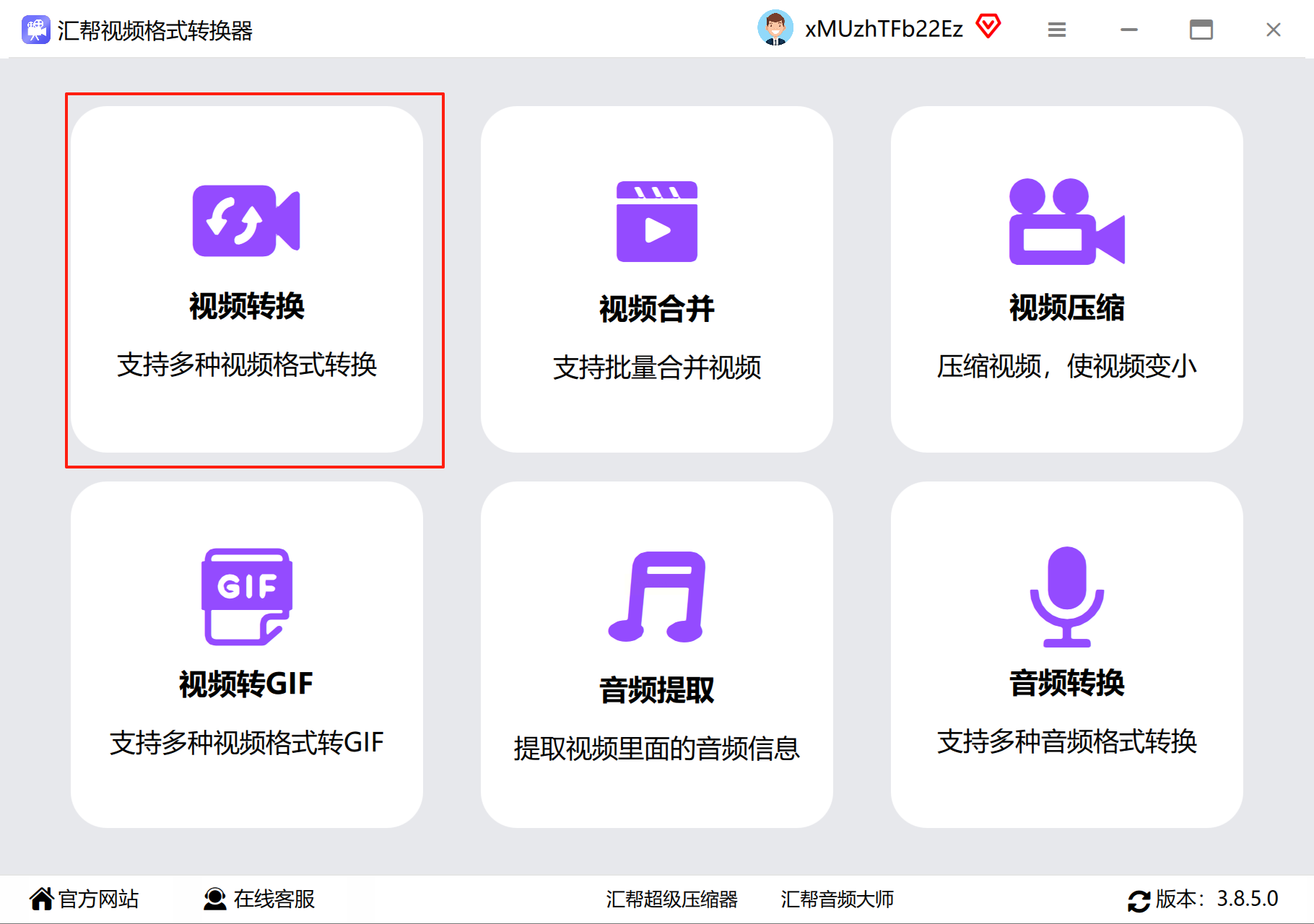
步骤二:添加需要处理的视频文件。您可以通过拖放方式,或点击“添加文件”按钮,从本地文件夹中选取目标视频。
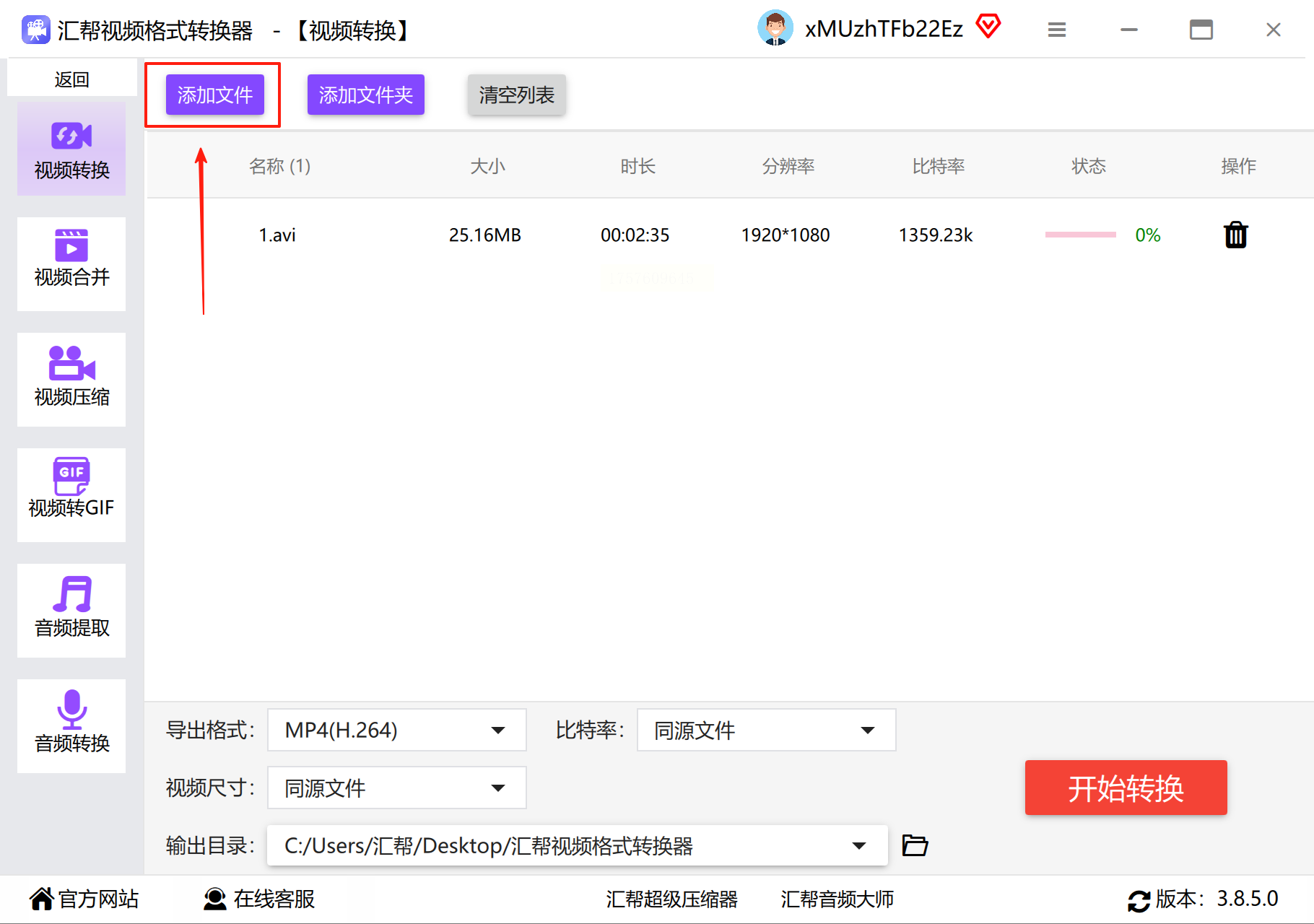
步骤三:设置输出格式为MP4。在格式选项中,选择MP4作为目标容器,确保兼容性。软件通常提供多种预设,可根据需要调整。
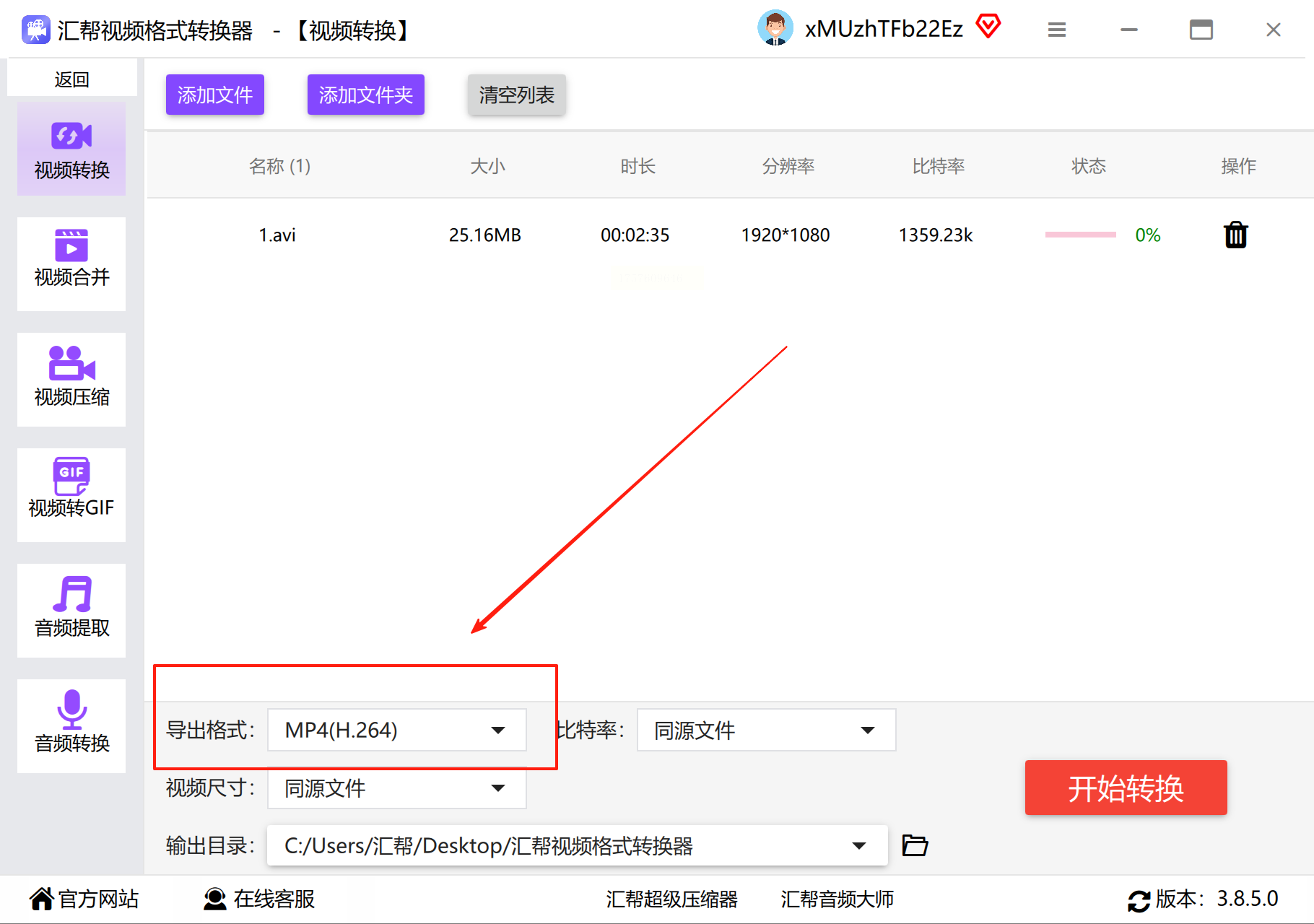
步骤四:调整比特率和视频尺寸。较高的比特率,能保留更多细节,提升清晰度。视频尺寸则应根据播放设备选择,例如移动设备可选较低分辨率。
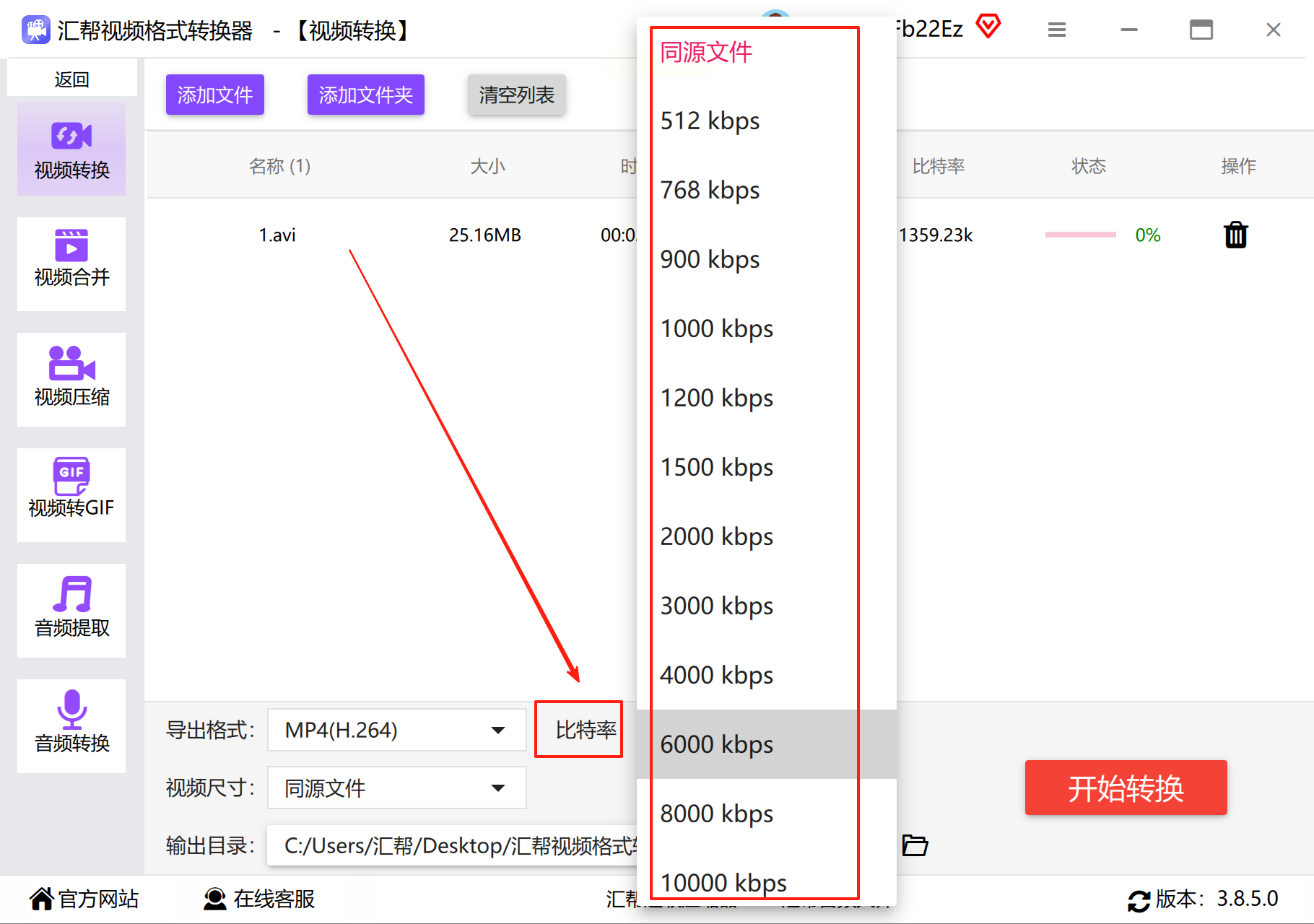
步骤五:指定文件保存位置。选择一个易于访问的文件夹,方便转换后查找和使用文件。
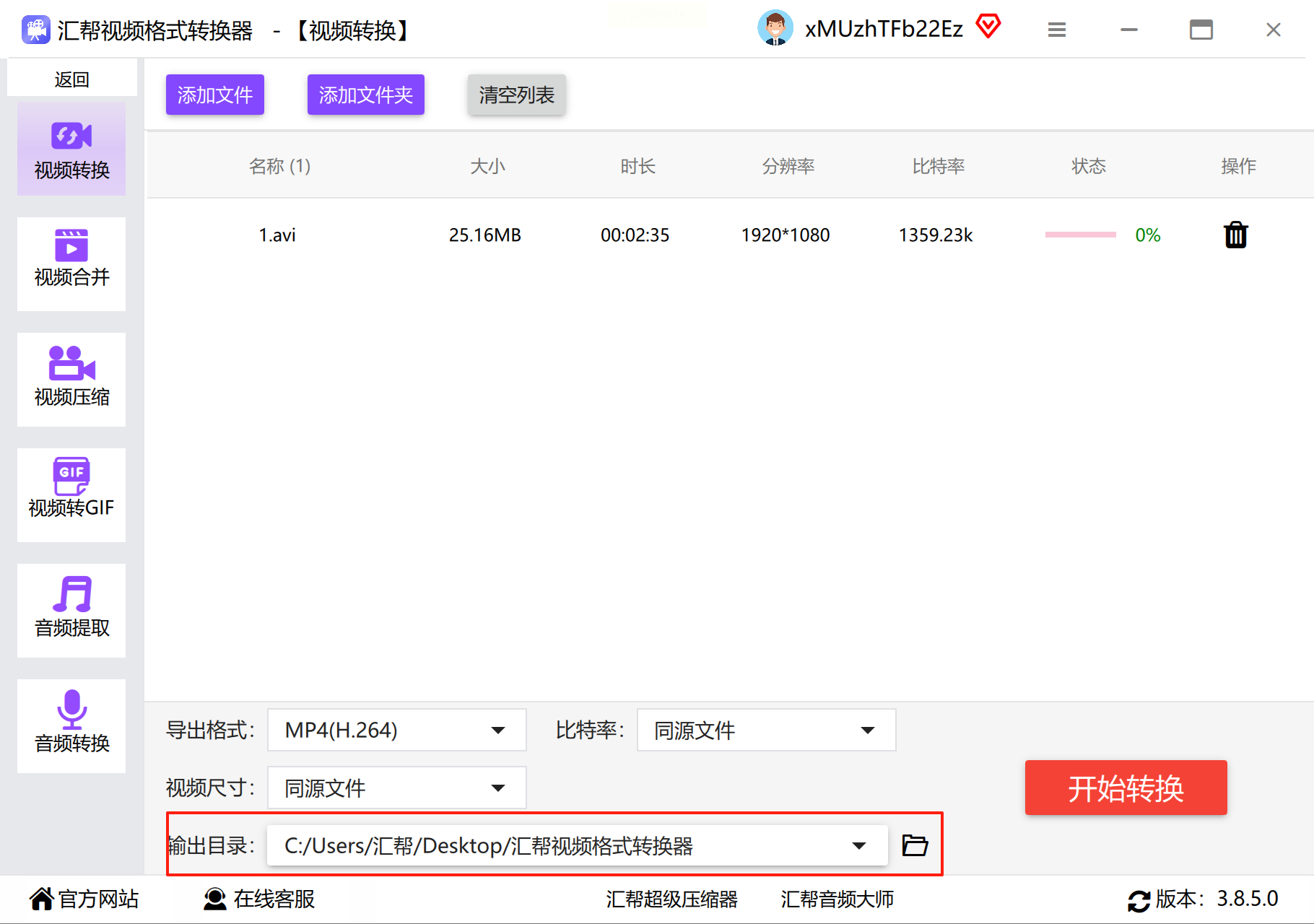
步骤六:点击“开始”或“转换”按钮,启动处理过程。转换时间取决于文件大小和硬件性能,请耐心等待完成。
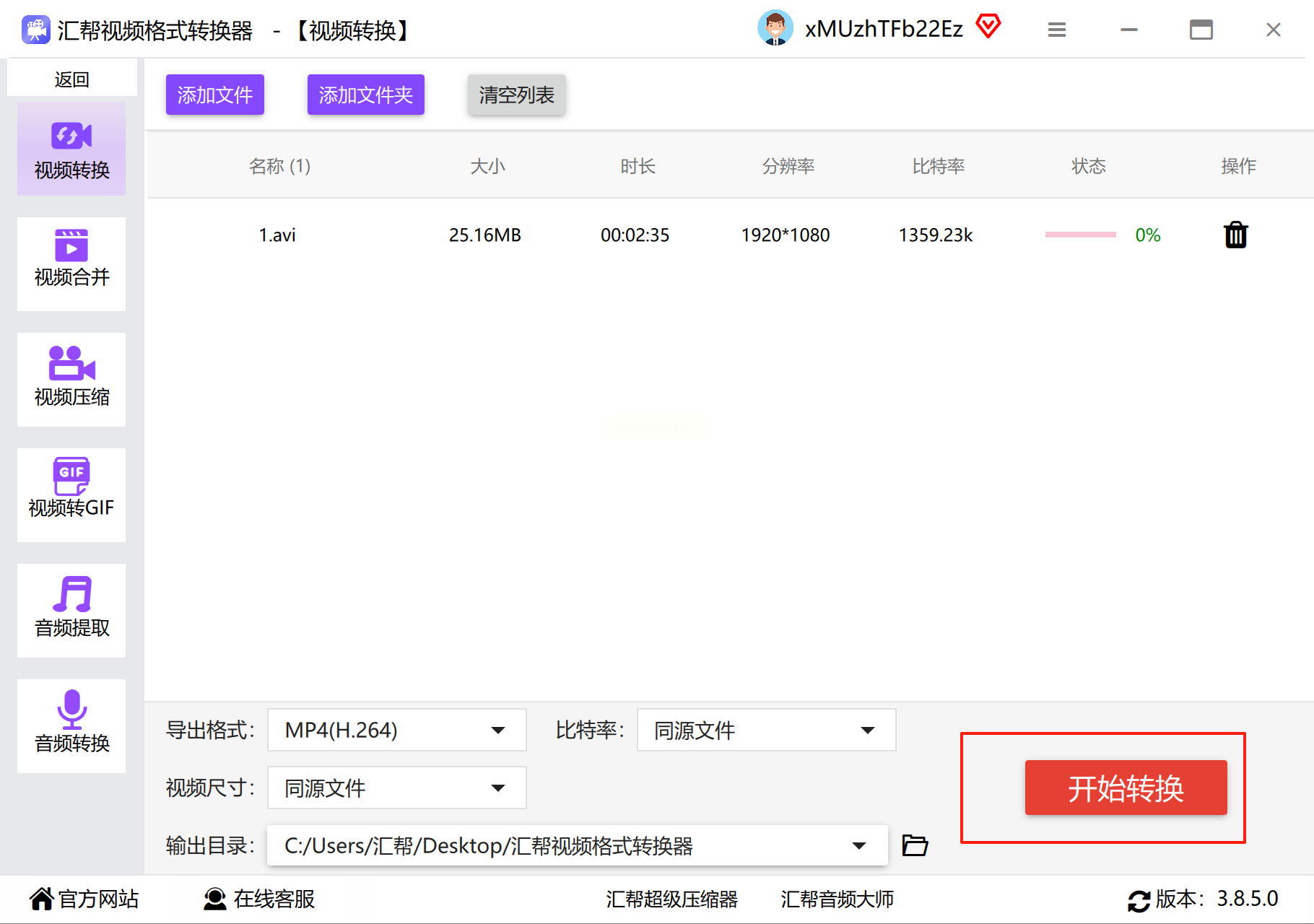
3、转换视频格式,也是一种可靠方法。如果播放器无法处理原始编码,可将视频转换为更通用的格式。例如,Any Video Converter免费版支持GPU加速转换,能快速将H.265转为H.264,同时保持较高画质。操作时,添加文件,选择输出格式为MP4(H.264 + AAC),启用极速模式,然后开始转换。
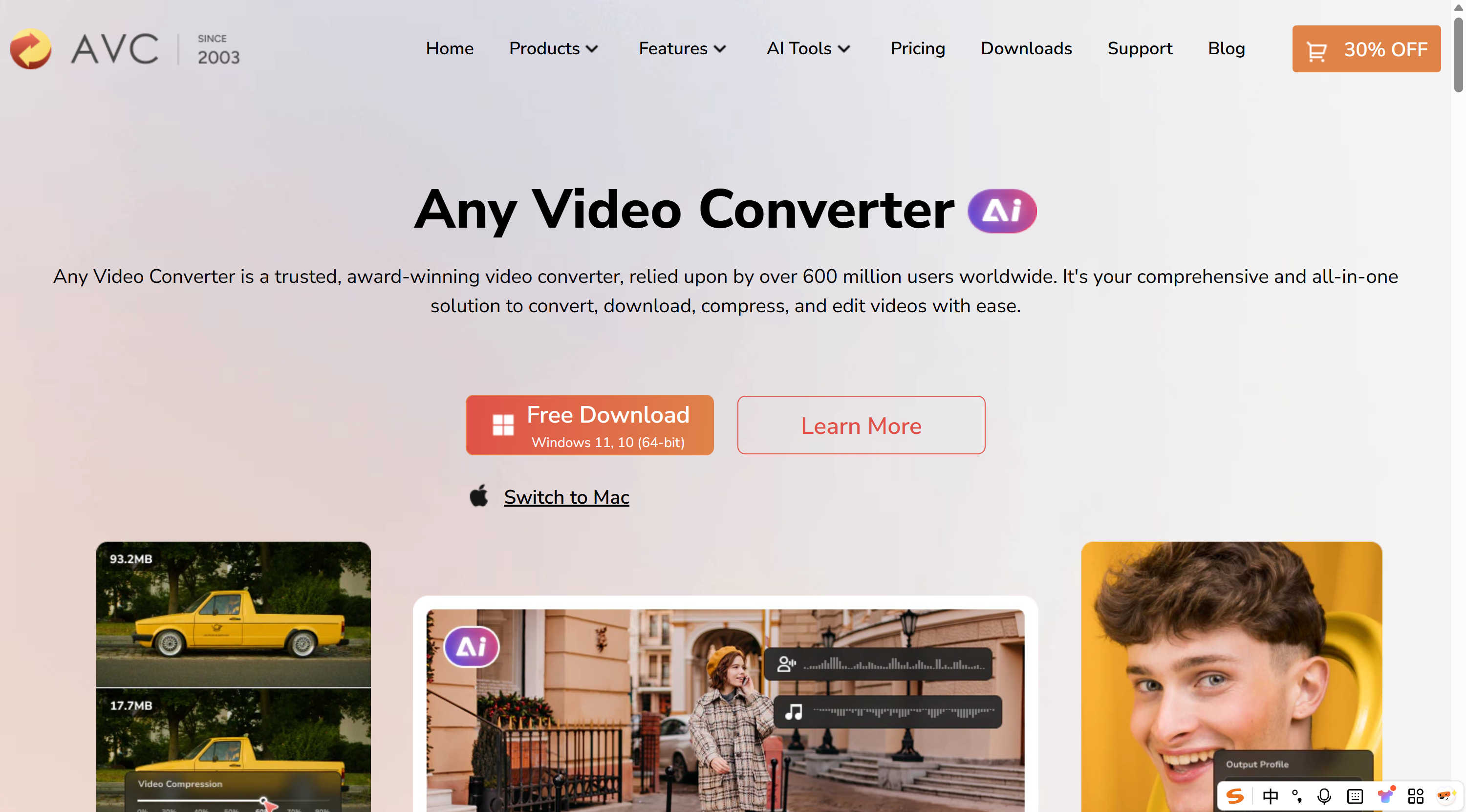
4、对于高级用户,HandBrake提供了更多自定义选项。它支持GPU加速,可批量处理高码率视频。操作时,选择“Fast 1080p 30”预设,在视频选项卡中挑选H.264编码,最后启动转换过程。
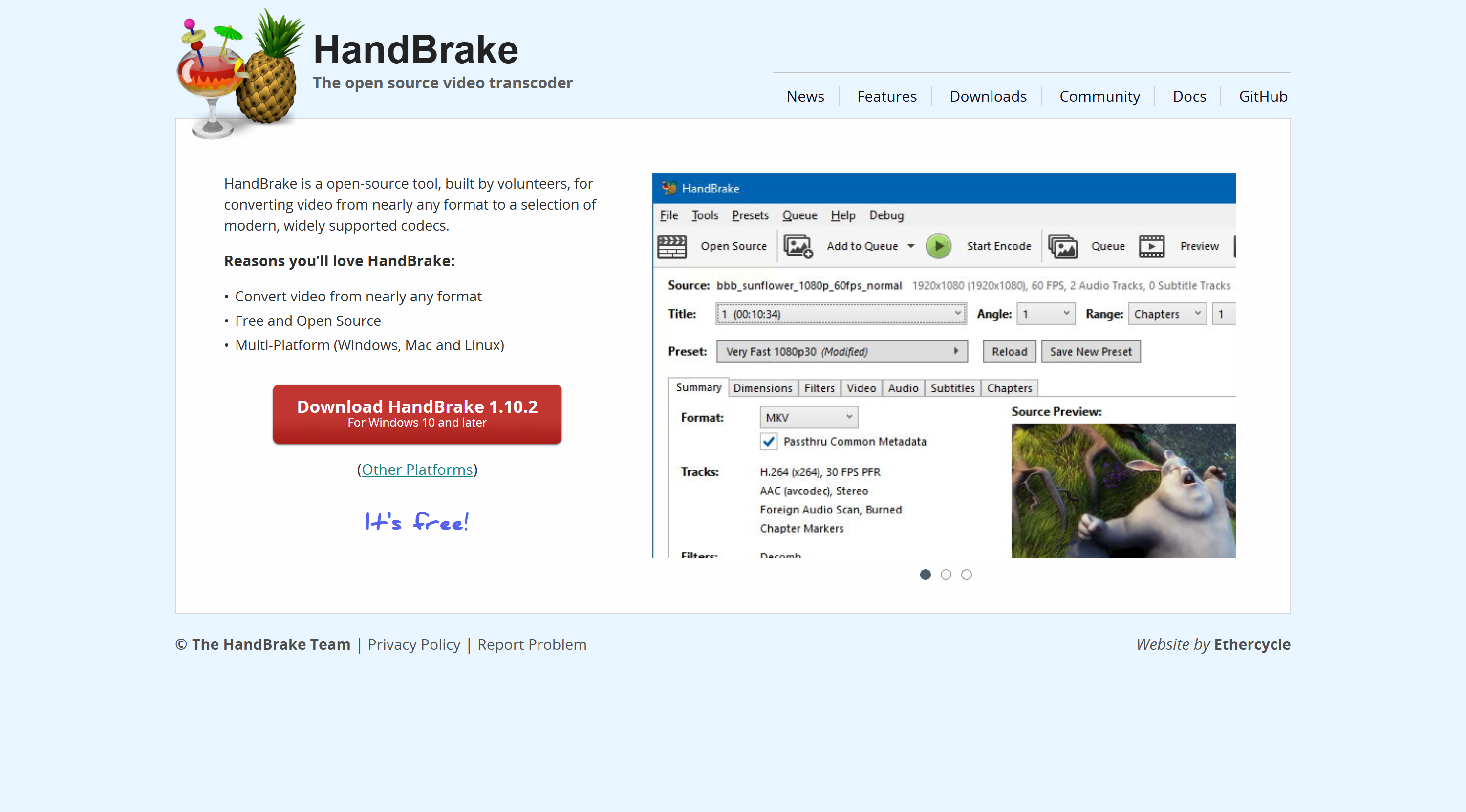
定期更新硬件驱动,也能预防许多播放问题。检查显卡和声卡驱动是否为最新版本,必要时通过设备管理器或官网下载更新。
好的软件不仅能解决问题,还能简化操作流程,让多媒体处理变得轻松愉快。希望本指南能为您提供实用参考,让视频播放不再成为困扰。
如果想要深入了解我们的产品,请到 汇帮科技官网 中了解更多产品信息!
没有找到您需要的答案?
不着急,我们有专业的在线客服为您解答!

请扫描客服二维码